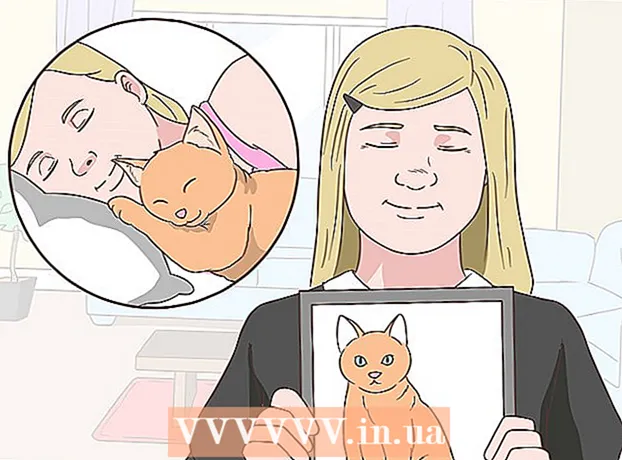Автор:
Roger Morrison
Дата На Създаване:
24 Септември 2021
Дата На Актуализиране:
21 Юни 2024

Съдържание
- Стъпвам
- Метод 1 от 2: Активиране на Document Imaging
- Метод 2 от 2: Преобразувайте сканиран документ в текст, който може да се редактира
- Съвети
Ако имате Word 2007 или по-нова версия, можете да използвате тази програма за редактиране на сканиран текст, което е много по-бързо от повторното въвеждане на всичко. За да активирате тази функция и да конвертирате сканиран документ в редактируем текст, следвайте стъпките в статията по-долу.
Стъпвам
Метод 1 от 2: Активиране на Document Imaging
Първо проверете дали във вашата инсталация на Office присъстват всички необходими програми. Ако имате Office 2010 или по-нова версия, първо ще трябва да изтеглите и инсталирате Microsoft Office SharePoint Designer.
 Вижте списъка с инсталирани програми в контролния панел.
Вижте списъка с инсталирани програми в контролния панел.- Windows 7 или Vista: Отидете на Контролен панел > Програми > Програми и функции.
- Уиндоус експи: Отидете на Контролен панел > Добавяне или премахване на програми > Премахнете програма.
 Изберете вашата версия на Microsoft Office и след това щракнете Промяна. Вашата версия на Word може да е част от Microsoft Office или може просто да се нарича Microsoft Office Word.
Изберете вашата версия на Microsoft Office и след това щракнете Промяна. Вашата версия на Word може да е част от Microsoft Office или може просто да се нарича Microsoft Office Word.  кликнете върху Добавяне или премахване на функции и след това Качи се.
кликнете върху Добавяне или премахване на функции и след това Качи се. Ръкопляскане Офис помощни програми и след това щракнете Образи на документи на Microsoft Office и изберете Изпълни всичко от моя компютър.
Ръкопляскане Офис помощни програми и след това щракнете Образи на документи на Microsoft Office и изберете Изпълни всичко от моя компютър. кликнете върху Непрекъснато и след това изчакайте конфигурацията да завърши.
кликнете върху Непрекъснато и след това изчакайте конфигурацията да завърши.
Метод 2 от 2: Преобразувайте сканиран документ в текст, който може да се редактира
 Сканирайте и отворете документа в Paint. За сканиране следвайте междинните стъпки, описани по-долу. В противен случай отворете сканирания файл с Paint и преминете към стъпка 2.
Сканирайте и отворете документа в Paint. За сканиране следвайте междинните стъпки, описани по-долу. В противен случай отворете сканирания файл с Paint и преминете към стъпка 2. - Отидете на Файл > От скенер или камера за да стартирате сканирането.

- Изберете най-подходящите настройки за вашия документ и натиснете Сканиране. Тъй като основно се интересувате от текста, Черно-бяла картина или текст може би най-удобният.

- Отидете на Файл > От скенер или камера за да стартирате сканирането.
 Отидете на Файл > Запазете или Запази като.
Отидете на Файл > Запазете или Запази като. Изберете TIFF от падащото меню и натиснете Запазете. Вече можете да излезете от Paint, ако искате.
Изберете TIFF от падащото меню и натиснете Запазете. Вече можете да излезете от Paint, ако искате.  Отворете Образи на документи на Microsoft Office. Отидете на Започнете > Всички програми > Microsoft Office > Инструменти на Microsoft Office и го изберете от списъка, или просто потърсете „изображение на документи на Microsoft Office“.
Отворете Образи на документи на Microsoft Office. Отидете на Започнете > Всички програми > Microsoft Office > Инструменти на Microsoft Office и го изберете от списъка, или просто потърсете „изображение на документи на Microsoft Office“.  Отворете .tiff файла. Просто отидете на Файл > Отворете и намерете файла, който сте запазили.
Отворете .tiff файла. Просто отидете на Файл > Отворете и намерете файла, който сте запазили.  Тест CTRL + A за да изберете всички и CTRL + C да копирам. Това ще позволи разпознаване на текст.
Тест CTRL + A за да изберете всички и CTRL + C да копирам. Това ще позволи разпознаване на текст.  Отворете празен документ на Word и натиснете CTRL + V за поставяне.
Отворете празен документ на Word и натиснете CTRL + V за поставяне. Коригирайте грешно написани думи.
Коригирайте грешно написани думи.
Съвети
- Текстът се преобразува много по-добре от формите (с кутии и т.н.), които губят своя дизайн.